Ufficialmente rilasciato il 1° ottobre 2024, Office 2024 è la più recente versione della celebre suite di produttività Microsoft che nasce affondando le sue radici, almeno dal punto di vista visuale, sul Fluent Design che contraddistingue Windows 11. Nuove funzionalità chiave interessano applicazioni come Word, Excel, PowerPoint e Outlook, con un focus particolare sulla sicurezza e sull’accessibilità. Delle novità della suite per l’ufficio abbiamo parlato in un articolo dedicato, accendendo un faro su quelle che a nostro avviso sono le caratteristiche più importanti. E se si volesse provare Office 2024 prima di valutarne l’acquisto?
Curiosamente, almeno al momento in cui scriviamo, Microsoft sembra non aver ancora pubblicato una pagina per il download della versione di valutazione di Office 2024. Come fare, quindi, se si volessero testare in prima persona le novità della nuova soluzione per l’ufficio?
La procedura per provare Office 2024 senza impegno
Seguendo alcuni passaggi tutto sommato piuttosto semplici, è comunque possibile installare Office 2024 su un sistema Windows 10 o Windows 11 per poi metterne alla prova le funzionalità per 30 giorni. L’edizione installabile è Office LTS Professional Plus 2024, ossia la più completa in assoluto con Word, Excel, PowerPoint, Outlook, Access, OneNote, Publisher e OneDrive.
Per procedere, è necessario scaricare il pacchetto Office Deployment Tool, fare doppio clic sul suo eseguibile quindi estrarne il contenuto nella cartella c:\office-setup.
Dopo aver premuto Windows+E per accedere ad Esplora file, è necessario portarsi nella cartella c:\office-setup, quindi creare al suo interno un nuovo file chiamato configuration.xml. Gli altri file XML presenti possono essere cancellati.
All’interno del file configuration.xml, è necessario incollare quanto segue:
<Configuration>
<Add OfficeClientEdition="64" Channel="PerpetualVL2024">
<Product ID="ProPlus2024Volume" PIDKEY="2TDPW-NDQ7G-FMG99-DXQ7M-TX3T2">
<Language ID="it-it" />
</Product>
</Add>
<RemoveMSI />
<Display Level="None" AcceptEULA="TRUE" />
</Configuration>
Il codice Product Key è indicato da Microsoft stessa nelle pagine di supporto relative a Office 2024 LTSC.
Accertarsi che il file configuration.xml creato nella cartella c:\office-setup, ad esempio utilizzando il Blocco Note di Windows, non abbia la doppia estensione (.txt non deve essere presente).
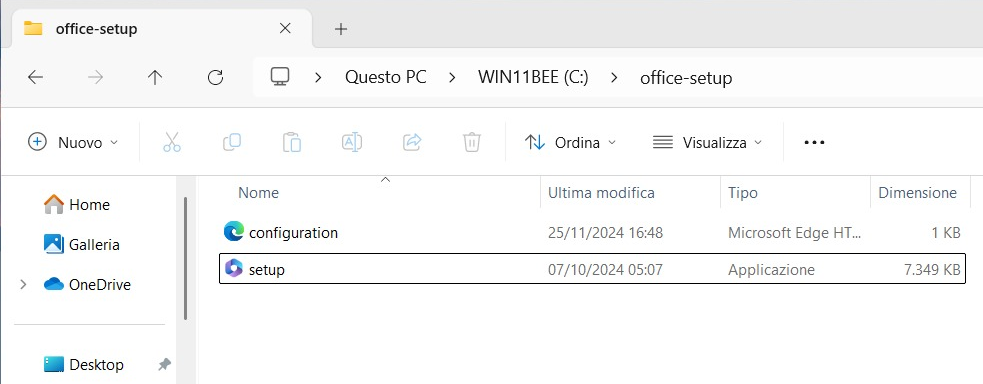
Avviare l’installazione di Office 2024
Per avviare l’installazione della suite per l’ufficio, basta a questo punto digitare cmd nella casella di ricerca di Windows 10 o 11 quindi scegliere Esegui come amministratore. A questo punto, si devono impartire i seguenti due comandi:
cd c:\office-setup
setup /configure configuration.xml
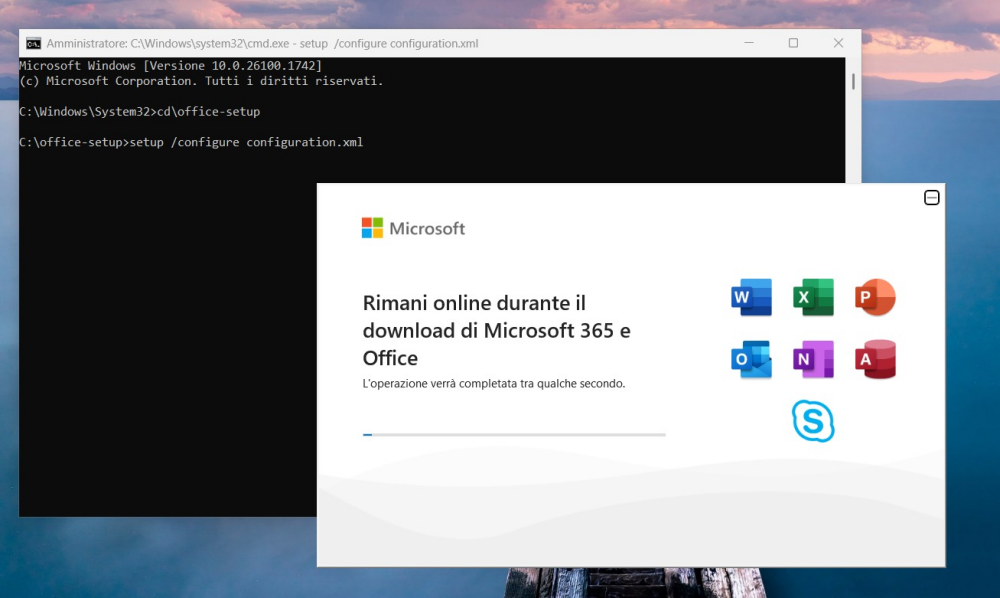
A questo punto, una volta completata l’installazione, è finalmente possibile avviare un programma della suite, ad esempio Word, e accettare le condizioni del contratto di licenza d’uso.
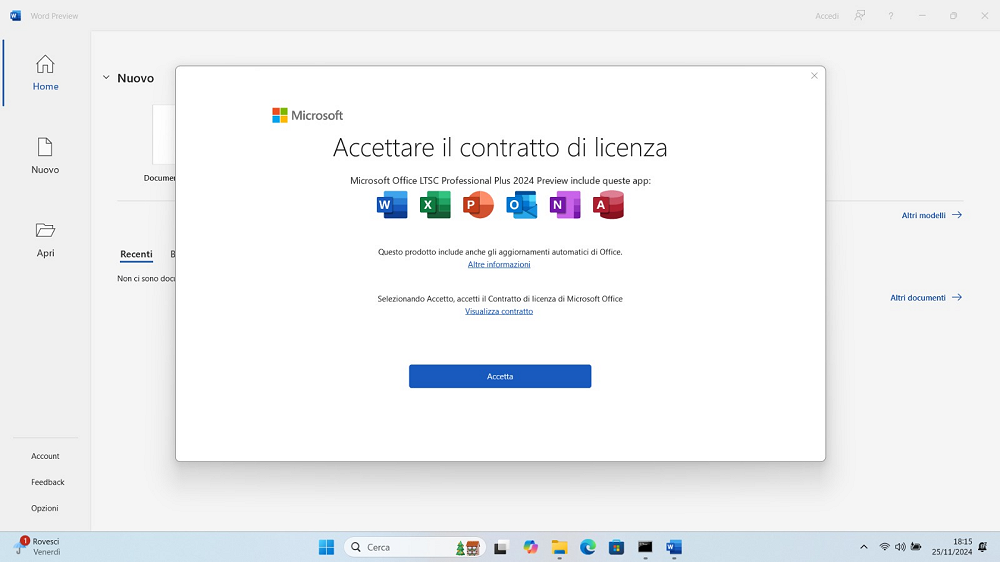
D’ora in avanti, è possibile provare gratis Office 2024 per un periodo di tempo non superiore a 30 giorni. In ogni caso, l’utilizzo del periodo di test non dà diritto all’acquisizione di una regolare licenza che può essere acquistata facendo riferimento allo store Microsoft oppure a rivenditori di terze parti in grado di attestare e certificare la “genuinità” delle licenze di Office 2024.
Credit immagine in apertura: Microsoft
/https://www.ilsoftware.it/app/uploads/2024/11/provare-office-2024-gratis.jpg)
/https://www.ilsoftware.it/app/uploads/2025/04/gd0.jpg)
/https://www.ilsoftware.it/app/uploads/2023/06/blocco-outlook-microsoft-365.jpg)
/https://www.ilsoftware.it/app/uploads/2025/04/office-2016-crash-patch.jpg)
/https://www.ilsoftware.it/app/uploads/2025/02/installazione-office-microsoft-365-gratuito.jpg)